華碩 AiProtection:開還是關?增強路由器的安全性!

什麼是華碩 AiProtection?它有什麼作用?如何在華碩路由器上啟用 AiProtection。如何評估和改進我的網絡安全。
了解您的筆記本電腦、計算機或平板電腦的品牌和型號在各種情況下都有用。在為您的設備搜索正確的驅動程序、想要升級其某些硬件組件、聯繫技術支持時,甚至當您決定出售它時,您可能需要它。您知道您的 Windows 10 PC、筆記本電腦或平板電腦是什麼型號嗎?好吧,有八種不同的方法可以解決這個問題。事不宜遲,閱讀本文以獲得“如何在 Windows 10 中找到我的筆記本電腦型號?”的答案。問題。
內容
1. 我的筆記本電腦是什麼型號的?使用系統信息查找
使用 Windows 發現筆記本電腦或類似設備型號的最簡單方法之一是使用默認的系統信息工具。使用搜索或您喜歡的任何其他方法來啟動它。
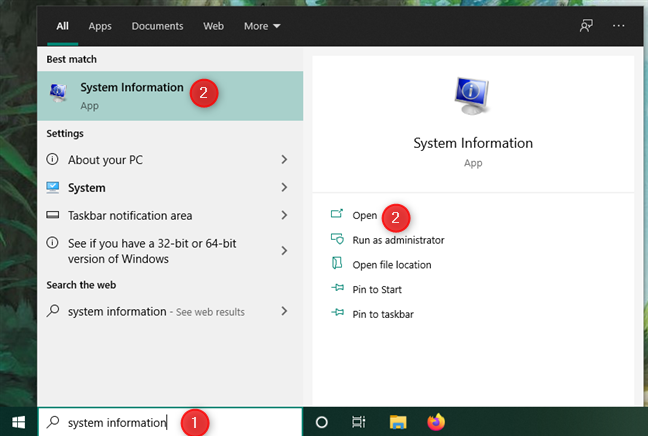
在 Windows 10 中打開系統信息
在“系統信息”窗口中,確保在左側欄中選擇了“系統摘要”。然後,查看右側面板中的詳細信息,找到您的筆記本電腦、PC 或平板電腦的系統型號。
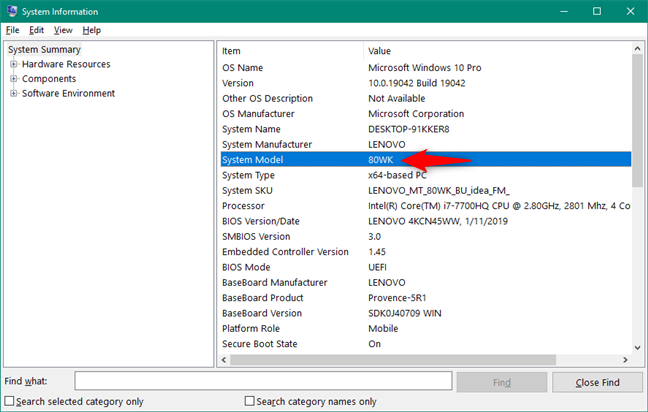
系統型號顯示在 Windows 10 的系統信息中
如上圖所示,我們使用的是聯想 80WK 筆記本電腦。
2. 我有什麼樣的電腦?使用 PowerShell 查找其模型
找出您擁有的筆記本電腦、計算機或平板電腦型號的另一種快速方法是在 PowerShell 中運行命令。打開 PowerShell,鍵入Get-CimInstance -ClassName Win32_ComputerSystem,然後按鍵盤上的Enter 。除其他幾件事外,此命令還告訴您 Windows 10 設備的型號和製造商。
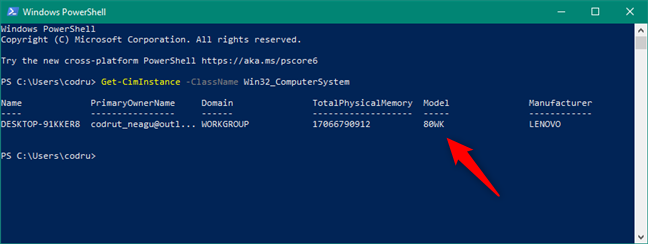
在 PowerShell 中查找 PC 型號:Get-CimInstance -ClassName Win32_ComputerSystem
3. 如何找到您的筆記本電腦、電腦或平板電腦的型號?使用命令提示符
同樣,在 Windows 10 中,您還可以使用命令提示符來查找筆記本電腦、PC 或平板電腦的型號。打開 cmd並使用它來執行命令wmic csproduct get name,vendor。
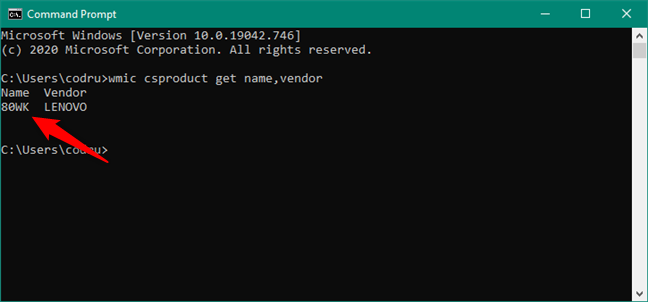
在命令提示符中查找筆記本電腦型號:wmic csproduct get name,vendor
4. 如何查看您的筆記本電腦型號?使用 dxdiag(DirectX 診斷工具)
Microsoft 的DirectX 診斷工具是 Windows 10 中的另一個工具,可以幫助您找到您的計算機的型號。
啟動它的最快方法是使用任務欄上的搜索字段來查找dxdiag。
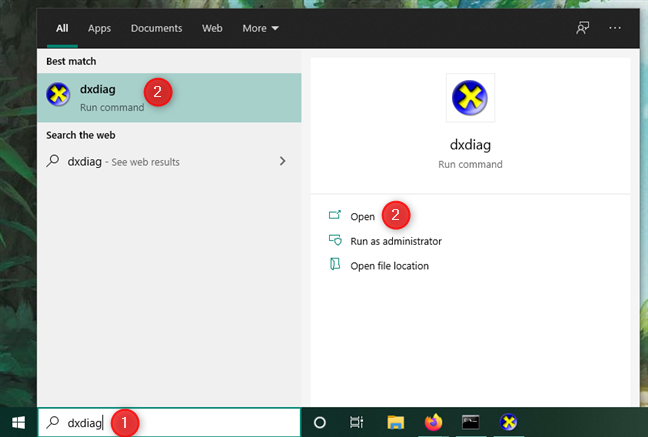
在 Windows 10 中打開 dxdiag
在dxdiag的系統選項卡上,您應該在系統信息列表中找到您的 Windows 10 筆記本電腦、計算機或平板電腦的系統型號。
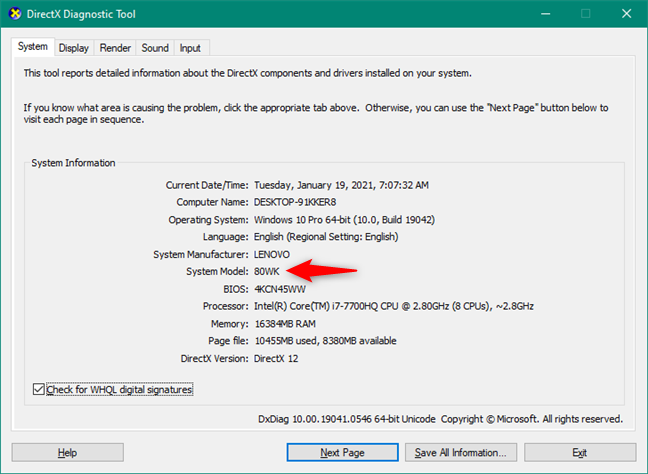
系統模型顯示在 Windows 10 的 dxdiag 中
5. 如何找到戴爾、聯想、惠普的型號(等)?使用捆綁軟件
為了找到您的 Windows 10 設備的型號,您還可以使用其上的捆綁軟件。大多數製造商默認安裝此類應用程序,它們通常會提供有關您的筆記本電腦、計算機或平板電腦的信息。不幸的是,每個供應商都有自己的應用程序,所以情況有很大不同。在下面的屏幕截圖中,您可以看到我們在哪裡找到聯想製造的筆記本電腦型號的示例。您應該在其他人(HP、Dell、ASUS 等)捆綁的應用程序中獲得類似的工具和信息。
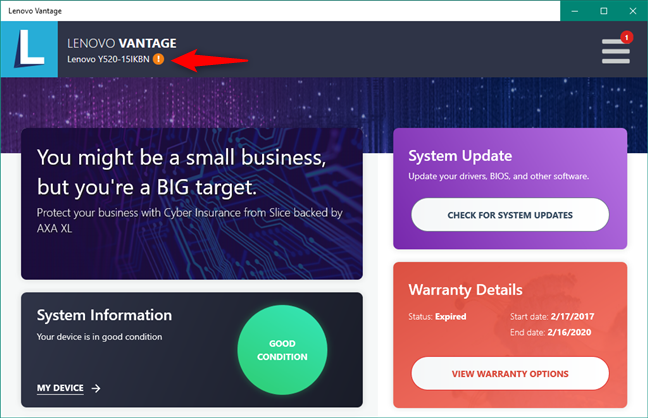
筆記本電腦型號通常由設備捆綁的管理軟件顯示
正如您在上面的屏幕截圖中所見,捆綁的應用程序更具體地說明了您擁有的 Windows 10 筆記本電腦、PC 或平板電腦的型號。聯想的應用程序說我們的筆記本電腦型號是 Y520-15IKBN,而不是更通用的 80WK,讓我們更容易找到合適的驅動程序和故障排除工具。
6. 我的筆記本電腦、電腦或平板電腦是什麼型號?使用網絡瀏覽器訪問設備的製造商支持網站
許多 Windows 10 筆記本電腦、計算機和平板電腦製造商還提供小工具,幫助您了解您的設備型號。
要為您的設備獲取該工具,您必須啟動 Web 瀏覽器並訪問設備製造商的支持網站。在那裡,尋找檢測產品或自動檢測鏈接或按鈕,然後單擊或點擊它。
在您設備的支持網站上檢測產品
然後,Web 瀏覽器應要求您下載並運行該工具。允許它並等待它識別您的 Windows 10 計算機、平板電腦或筆記本電腦型號。
運行設備製造商提供的檢測工具
如果產品檢測成功,那麼支持網站應該能夠告訴您筆記本電腦、PC 或平板電腦的確切型號。
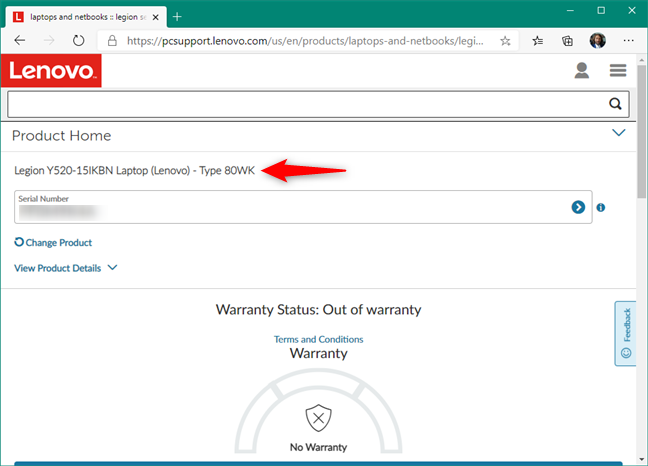
筆記本電腦的支持網頁確定了其型號
以下是一些最受歡迎的計算機、筆記本電腦和平板電腦製造商的鏈接:聯想、惠普、戴爾、宏碁。
7. 如何找到我的筆記本電腦、PC 或平板電腦的型號?檢查 BIOS
您的 Windows 10 筆記本電腦、計算機或平板電腦的BIOS 或 UEFI也可以告訴您您的設備是什麼型號。進入 BIOS並查找信息頁面。在其上,查找Product Name、Product Model或類似內容。那是您設備的型號。
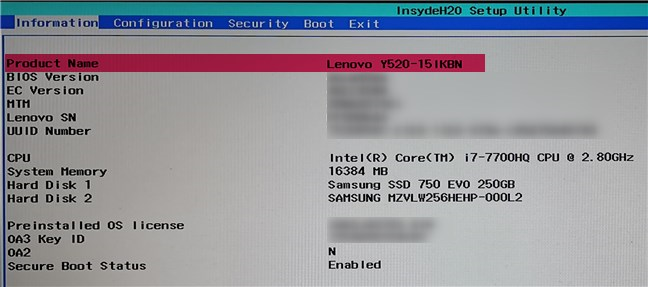
如何使用 BIOS 查找筆記本電腦的型號
8. 我的 Windows 10 設備是什麼型號?查看筆記本電腦、PC 或平板電腦上的產品標籤和貼紙
您還可以在設備本身或裝運它的包裝盒上找到作為產品名稱列出的 PC、平板電腦或筆記本電腦型號及其產品和序列號。確保檢查標籤以下地點:
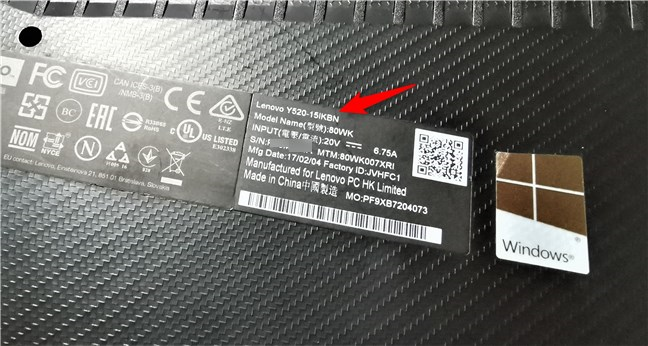
在哪裡可以找到筆記本電腦的型號:可以在背面打印
而已!這是一長串方法,不是嗎?
您知道查找 Windows 10 PC、筆記本電腦或平板電腦型號的其他方法嗎?
現在您知道如何找到您的筆記本電腦、計算機或平板電腦的型號,不是使用一種或兩種,而是使用八種不同的方法。你也認識其他人嗎?在評論部分讓我們知道,如果您有任何問題,請隨時提出。
什麼是華碩 AiProtection?它有什麼作用?如何在華碩路由器上啟用 AiProtection。如何評估和改進我的網絡安全。
如何使用 SmartThings Find 找到丟失的三星 Galaxy 設備。查看您將智能手機、平板電腦或智能手錶放錯地方的位置。
如何在 Windows 10 中調高或調低亮度,使用鍵盤、Windows 10 快速操作、設置應用等。
在 Windows 10 和 Windows 11 中進一步探索打開任務管理器的所有方法、快捷方式及其功能。
可用於打開 Windows Defender 防火牆的所有方式、快捷方式和命令,包括從 CMD。
了解如何在 Windows 10 和 Windows 11 中控制音量,使用快速和便捷的方法來調整筆記本電腦、平板電腦或 PC 的音量。
在 Windows 10 和 Windows 11 中打開 Windows 終端的所有方法,包括以管理員身份運行它。
如果您不再需要在三星手機上使用 Galaxy AI,您可以透過非常簡單的操作將其關閉。以下是關閉三星手機上 Galaxy AI 的說明。
如果您不需要在 Instagram 上使用任何 AI 角色,您也可以快速將其刪除。這是在 Instagram 上刪除 AI 角色的指南。
Excel 中的 delta 符號,又稱為三角形符號,在統計資料表中使用較多,用來表示增加或減少的數字,或根據使用者意願表示任何資料。
除了共享顯示所有工作表的 Google Sheets 檔案外,使用者還可以選擇共享 Google Sheets 資料區域或共享 Google Sheets 上的工作表。
基本上,在 iPhone 上刪除 eSIM 的操作也很簡單,我們可以遵循。以下是在 iPhone 上移除 eSIM 的說明。
除了在 iPhone 上將 Live Photos 儲存為影片之外,用戶還可以非常簡單地在 iPhone 上將 Live Photos 轉換為 Boomerang。
許多應用程式在您使用 FaceTime 時會自動啟用 SharePlay,這可能會導致您意外按錯按鈕並破壞正在進行的視訊通話。
當您啟用「點擊執行」時,該功能會運行並瞭解您點擊的文字或圖像,然後做出判斷以提供相關的上下文操作。
打開鍵盤背光會使鍵盤發光,這在光線不足的情況下操作時很有用,或者讓您的遊戲角落看起來更酷。以下有 4 種方法可以開啟筆記型電腦鍵盤燈供您選擇。
有許多方法可以在 Windows 10 上進入安全模式,以防您無法進入 Windows。若要在啟動電腦時進入安全模式 Windows 10,請參閱下方來自 WebTech360 的文章。
Grok AI 現在已擴展其 AI 照片產生器,將個人照片轉換為新的風格,例如使用著名動畫電影創建吉卜力工作室風格的照片。
Google One AI Premium 提供 1 個月的免費試用,用戶註冊即可體驗 Gemini Advanced 助理等多項升級功能。
從 iOS 18.4 開始,蘋果允許用戶決定是否在 Safari 中顯示最近的搜尋。
Windows 11 在截圖工具中整合了 Clipchamp 影片編輯器,以便用戶可以隨意編輯視頻,而無需使用其他應用程式。
漏斗圖通常描述不同階段如何合併為較小的輸出。這是在 PowerPoint 中建立漏斗圖的指南。




















